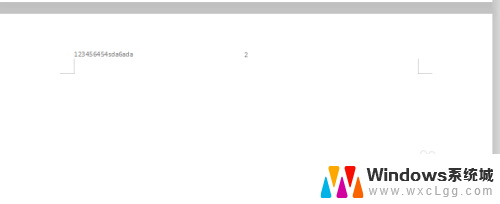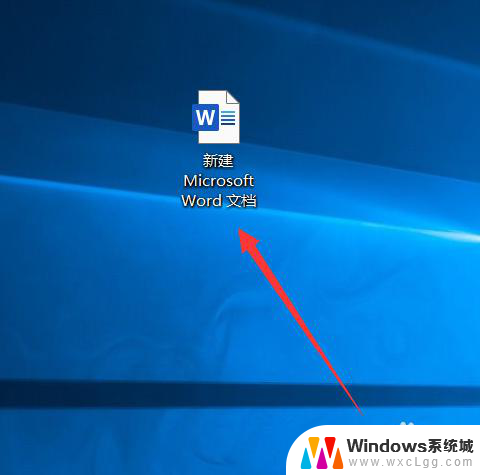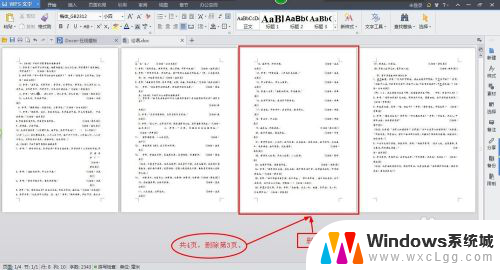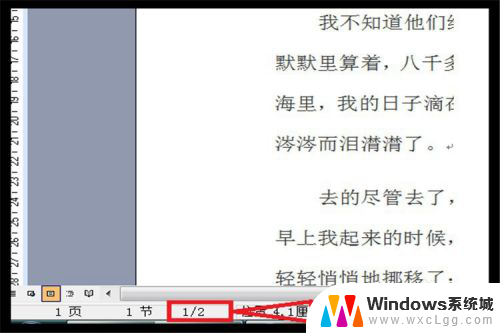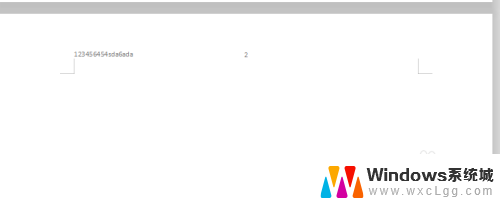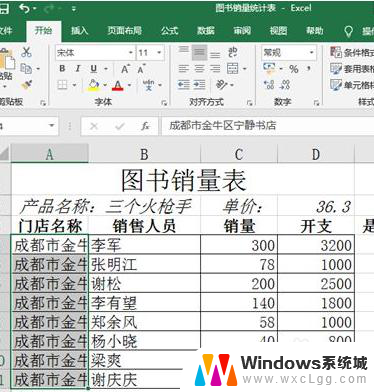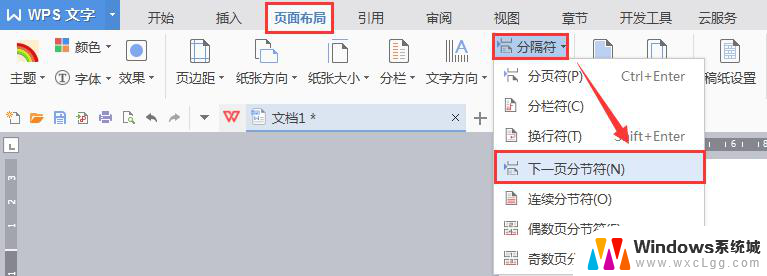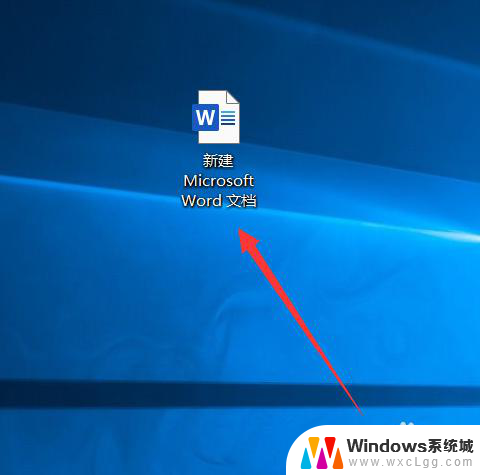word文档如何显示全部页面 word 2019如何显示所有页面
更新时间:2023-11-13 15:01:16作者:xtliu
word文档如何显示全部页面,在使用Word 2019进行文档编辑时,我们可能会遇到需要一次性查看全部页面的情况,Word 2019提供了便捷的方法来显示所有页面,以帮助我们更好地进行文档的布局和编辑。在Word 2019中,我们可以通过点击视图选项卡上的页面布局按钮来切换到页面布局视图。在页面布局视图下,我们可以方便地查看整个文档的页面,并对页面进行调整和编辑。Word 2019还提供了缩放功能,通过调整缩放比例,我们可以根据实际需要自由地放大或缩小页面,以便更好地查看和编辑内容。无论是进行排版设计还是进行文档内容的修改,Word 2019都为我们提供了便利的功能,使我们能够更高效地完成工作。
操作方法:
1.打开word,新建空白文档。
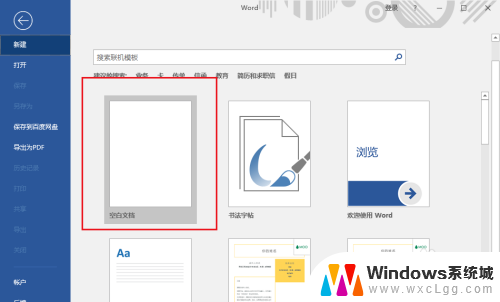
2.导入或新建多个页面,点击视图选项。
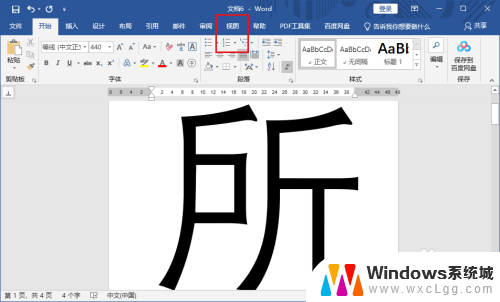
3.选择工具栏的多页选项。
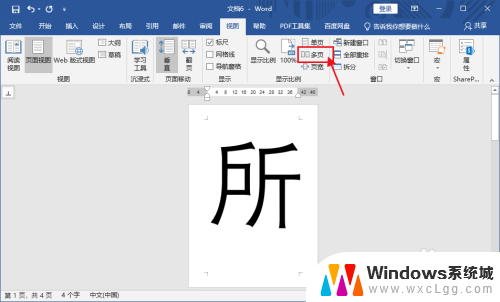
4.页面会显示所有的页面。
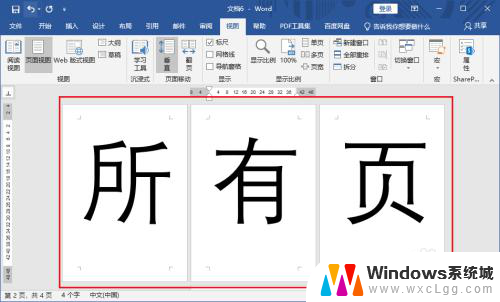
5.页面可以调节比例,缩小就可以看到全部的页面了。
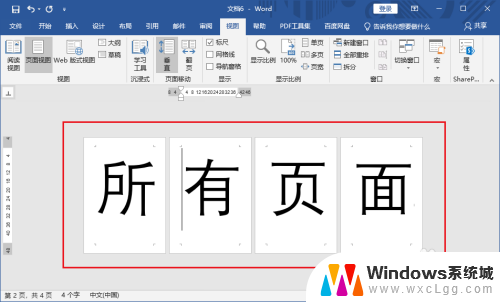
以上是关于如何在Word文档中显示所有页面内容的方法,如果你遇到了这种情况,不妨尝试一下以上方法来解决,希望对大家有所帮助。